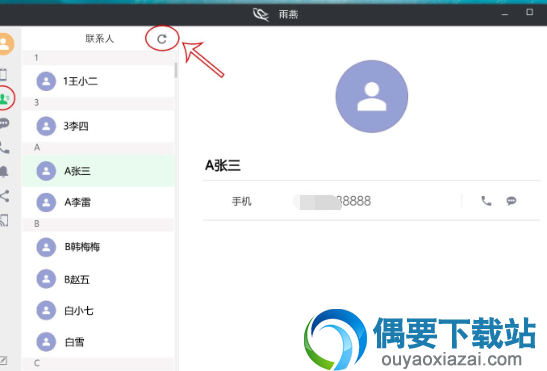应用介绍

【软件介绍】
雨燕,一种新的工作方式。支持手机电脑之间文件互传、投屏演示、拨打电话、收发短信及通知等多种功能,帮你实现有效工作。
【软件特点】
推送提醒,实时处理
不需要紧盯手机,在电脑上即可接收手机推送,在线即时处理,不错过任何关键通知。
收发短信,轻松拨号
电脑端实时获得手机通讯录,同步接收来电信息,轻松查看、回复及拨打电话。
无线投屏,流畅演示
会议中的手机操作演示,直接无线投射到电脑,不需要其他设置,在线呈现清晰流畅,使用便捷。
文件互传,闪电分享
同一局域网内,手机电脑轻松实现文件无线快速互传,或直接分享给其他社交平台的好友。
【常用问题】
怎么在雨燕PC客户端获取手机联系人?
(1)请在雨燕PC客户端点击联系人,点击右上角刷新,雨燕会自动获取手机联系人列表。(下图可供参考所示)
(2)如果点击刷新按钮页面提示请在手机上授权软件获取联系人信息,说明您手机上未授权雨燕读取联系人,授权步骤如下:
1.请打开手机设置
2.点击应用程序,进入应用程序列表
3.找到雨燕,点击后会进入应用程序信息页面
4.找到权限选项,点击后会进入应用访问授权,而后点击通讯录选项授予权限,下图可供参考所示已经成功授予权限
5.重新点击刷新联系人按钮,获取手机联系人
怎么使用雨燕PC客户端发送短信?
1.点击雨燕PC客户端,在左侧列表点击短信按钮,而后点击短信右侧的+按钮
2.点击右上角的添加联系人按钮,双击选择需要发送消息的联系人
3.在对话框内输入需要发送的消息,点击发送即可
怎么使用雨燕PC客户端拨打电话?
1.点击雨燕PC客户端,在左侧列表点击联系人按钮,选择需要拨打的联系人电话,点击拨打按钮
2.打开短信列表,选择需要拨打的联系人,点击右键按钮,同样可进行拨打电话。雨燕PC客户端会提示请在手机上接听电话,拿起手机接听即可
3.当手机接到电话时,雨燕PC客户端请同步弹出电话提示,您可以直接在PC端挂断电话或回复短信给对方。
【使用教程】
怎么使用屏幕同步功能?
注:屏幕同步功能唯有当雨燕Android客户端与雨燕PC客户端在同一局域网内才可以使用
观察模式
1. 打开雨燕PC客户端,点击左侧屏幕同步菜单,选择已连接的需要同步屏幕的设备
2.点击打开观察模式按钮,首次使用该功能,将收到权限提醒,您需要在手机端点击即刻开始授予雨燕权限。
3.授予权限后,即可以正常观察模式。
怎么传输文件与文本?
1、雨燕Android客户端传输文件至雨燕PC客户端
1.打开雨燕app, 选择一个设备,进入聊天对话框,点击+,选择文件/下载/最近的/微信/QQ,或者直接将文本输入至文本框。
注:文件列表为全部手机存储文件;最近的列表为最近创建文件;下载列表为手机下载文件;微信列表下为通过微信接收的文件;QQ列表为通过QQ接收的文件。
2.选择要传输至电脑的文件(一次最多可以选9个)
3.点击发送后,电脑上查收即可
2、雨燕PC客户端传输文件至雨燕Android客户端
1.直接将文件拖至对话框
2.点击对话框中的回形针形状按钮,选择文件进行传输